Fail F4V ialah bekas video dari web yang sama dengan MP4 tetapi berbeza dalam format metadata. Walau bagaimanapun, seperti yang kita ketahui, video kilat seperti F4V mempunyai keserasian peranti yang terhad, tidak seperti format video lain seperti AVI. Oleh itu, menukar F4V kepada AVI akan menjadi penyelesaian yang bagus jika anda mengalami masa yang sukar untuk memainkannya semula pada pemain kegemaran anda.
Namun begitu, mengubah fail tersebut perlu dilakukan dengan berhati-hati, kerana ia mungkin merosakkan kualiti video. Atas sebab ini, melalui artikel ini, anda akan mendapat pengetahuan tentang cara yang betul untuk menukar fail tersebut dengan bantuan penyelesaian dalam talian dan desktop yang hebat hari ini.
Bahagian 1. Penyelesaian Desktop Hebat untuk Penukaran F4V ke AVI
Untuk mendapatkan output yang sangat mengagumkan, gunakan Penukar Video AVAide. Selain itu, perisian ini mempunyai kerangka utama yang paling mudah yang pernah anda lihat. Teg bersama ciri dan alatan yang paling berkuasa yang membolehkan anda membuat filem, kolaj video, GIF dan 3D menggunakan video AVI atau F4V anda. Tambahan pula, ia menyokong format fail yang hebat untuk rujukan input dan output anda.
Selain itu, yang Penukar Video AVAide mempunyai teknologi kekuatan, yang menukar fail kumpulan sekali gus dalam proses yang sangat pantas. Jangan ragu untuk mempertingkatkan video anda dengan mengalih keluar hingar, meningkatkan resolusi, mengoptimumkan kecerahan dan kontras, dan juga menstabilkan video goyah anda. Bukankah itu menakjubkan? Oleh itu, mari kita lihat cara kami menukar fail F4V kepada AVI dengan hebat menggunakan perisian hebat ini.
Langkah 1Pastikan Anda Memilikinya
Jika anda seorang pemula, anda perlu memastikan bahawa anda mempunyainya pada desktop anda. Oleh itu, sila klik pada butang muat turun di bawah untuk tujuan muat turun dan pemasangan.

Cubalah Untuk Windows 7 atau lebih baru
 Muat Turun Selamat
Muat Turun Selamat
Cubalah Untuk Mac OS X 10.13 atau lebih baru
 Muat Turun Selamat
Muat Turun SelamatLangkah 2Mula Memuat naik F4V
Import semua F4V yang anda ada pada folder anda untuk meneruskan ke penukaran kelompok. Untuk berbuat demikian, klik pada Menambah fail, kemudian pilih Tambah folder.
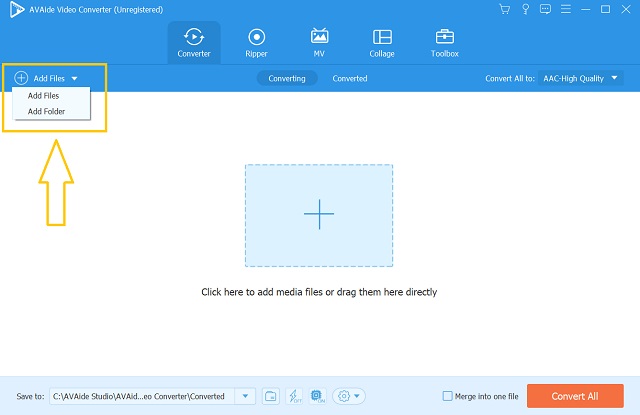
Langkah 3Matlamat untuk Keluaran AVI
Untuk menukar semua fail, anda mesti mengklik butang Tukar Semua Ke butang anak panah. Pilih AVI di bawah Video senarai format daripada antara muka timbul, kemudian klik pada kualiti pilihan anda.
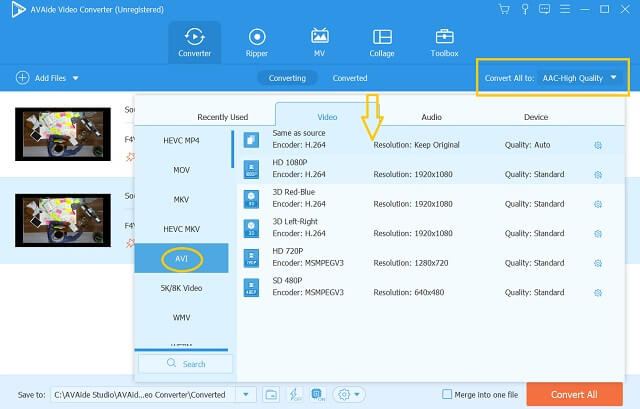
Langkah 4Tukar F4V kepada AVI Sekarang
Mulakan proses penukaran dengan mengklik pada Tukar Semua butang. Tunggu proses pantas, dan semak semua fail yang ditukar selepas itu.
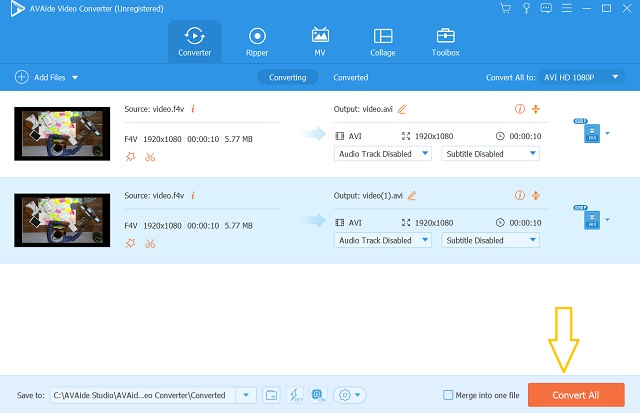
Bahagian 2. Top 3 Penyelesaian Dalam Talian yang Menukar F4V kepada AVI Fleetly
Kini, kami memberikan anda penyelesaian dalam talian terbaik yang akan membolehkan anda menukar fail tanpa had secara percuma. Program web ini adalah yang terbaik untuk mereka yang teragak-agak, atau atas sebab tertentu, tidak boleh memuat turun perisian pada peranti mereka.
1. AVAide Penukar AVI Percuma Dalam Talian
The AVAide Penukar AVI Percuma Dalam Talian ialah alat yang ideal dalam talian apabila ia berkaitan dengan fail AVI. Oleh itu, ia juga merupakan pilihan terbaik untuk tukar F4V kepada AVI dalam talian. Berbeza dengan alatan lain, program web ini menawarkan proses penukaran tanpa had dalam cara yang cepat, kerana ia mengandungi teknologi pecutan tinggi yang membantu menukar 30x lebih pantas. Selain itu, ia tidak menyimpan rekod iklan dan pepijat tera air semasa menggunakannya. Jadi tanpa sebarang ucapan perpisahan, mari kita lihat betapa pantas dan mudahnya alat ini dengan melihat langkah-langkah di bawah.
Langkah 1Muat naik Fail F4V
Pada halaman utama, klik pada TAMBAH FAIL ANDA untuk anda mengimport fail awal. Kemudian, pada antara muka utama, tambah lebih banyak fail dengan menekan butang Tambah fail butang.
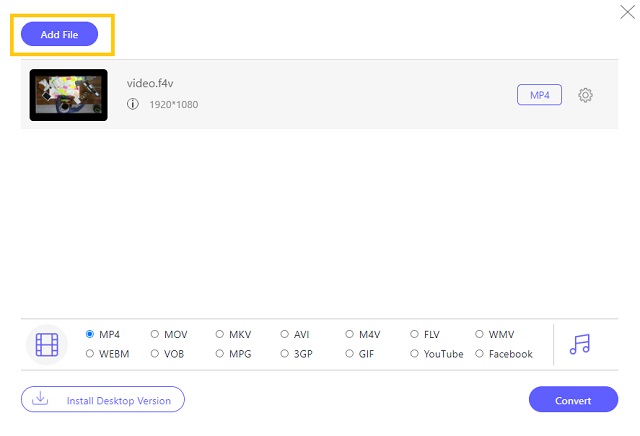
Langkah 2Tetapkan Fail kepada AVI
Untuk menukar fail F4V kepada AVI, klik setiap fail, kemudian tandakan AVI daripada senarai format video di bahagian bawah.
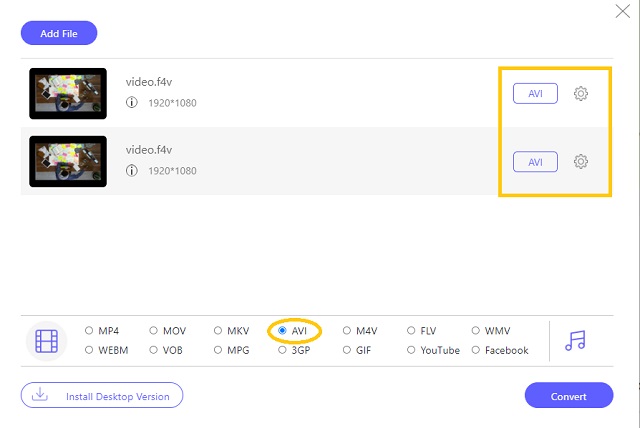
Langkah 3Simpan dan Tukar
Ya, apabila anda mengklik pada Tukar butang, anda perlu memilih tempat pendaratan untuk output anda terlebih dahulu sebelum proses penukaran bermula. Kemudian, semak semua fail yang ditukar selepas proses armada.
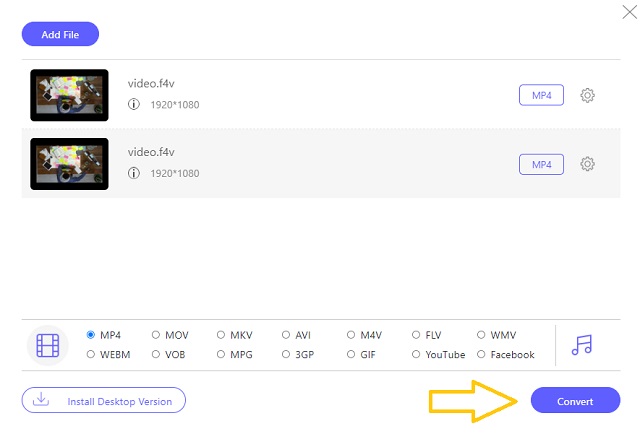
2. FreeConvert
FreeConvert ialah sejenis penyelesaian dalam talian yang berfungsi hebat dengan fail F4V. Selain itu, ia menyokong pelbagai teg format video bersama-sama dengan pilihan lanjutannya untuk mengedit fail video anda. Selain itu, penukaran kelompok adalah mungkin apabila anda menggunakannya, yang bagaimanapun, mengehadkan sehingga 25 penukaran setiap hari. Sebaliknya, mari kita lihat garis panduan FreeConvert tentang cara untuk tukar F4V kepada AVI dalam talian.
Langkah 1Pilih Fail F4V
Apabila melawat tapak web, anda sudah boleh memuat naik fail F4V anda dengan menekan butang Pilih Fail. Anda boleh menambah fail tambahan demi satu demi satu untuk anda mengalami penukaran kelompok.
Langkah 2Tetapkan untuk Mencapai Fail AVI
Ketik pada Tukar kepada butang lungsur turun, dan pilih AVI sebagai output anda.
Langkah 3Tukar kepada AVI
Klik pada Tukar Kepada AVI butang, dan tunggu sehingga proses penukaran selesai. Muat turun untuk menyimpan fail yang ditukar selepas.
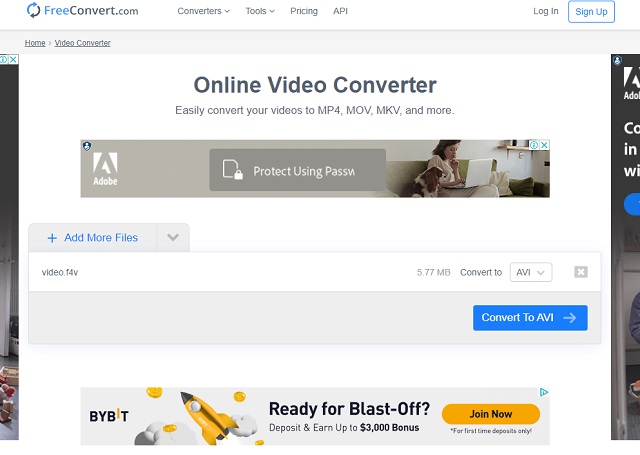
3. Penukaran Fail
Akhirnya, kami mempunyai Penukaran Fail ini. Alat dalam talian yang ringkas tetapi berkuasa ini boleh menukar fail video dan audio dengan cara yang sangat mudah. Walaupun kerangka utamanya yang biasa, ia masih berusaha untuk menetapkan kualiti daripada resolusi rendah hingga sangat tinggi, serta menetapkan saiz pilihan anda. Oleh itu, marilah kita menukar F4V kepada AVI menggunakan garis panduan yang disediakan di bawah.
Langkah 1Pilih Fail F4V
Muat naik fail F4V yang anda miliki dengan mengetik Pilih Fail butang. Sila ambil perhatian bahawa alat ini tidak membenarkan penukaran pukal.
Langkah 2Tetapkan F4V kepada AVI
Untuk anda mempunyai output AVI, anda perlu menetapkan fail melalui mengetik butang lungsur yang menunjukkan Tukar kepada.
Langkah 3Start Penukaran Segera
Klik pada Tukar butang untuk memulakan proses penukaran. Muat turun dan simpan fail yang telah lengkap kemudiannya.
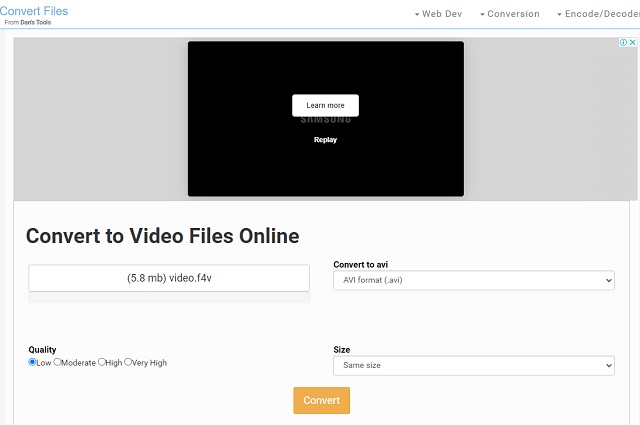
Bahagian 3. Soalan Lazim Berkenaan F4V dan AVI
Bolehkah saya memainkan fail F4V pada Windows Media Player?
Malangnya, fail F4V tidak boleh dimainkan pada Windows Media Player, kerana ia tidak menyokong fail tersebut.
Bolehkah saya menukar F4V kepada AVI dengan VLC pada Mac?
Sesungguhnya, VLC juga merupakan perisian percuma yang berkuasa dan pelbagai guna yang membenarkan penukaran video, dan ya, menukar F4V kepada AVI boleh dilaksanakan dengan VLC. Walau bagaimanapun, jika anda seorang noob pada VLC, anda mungkin mendapati proses penukarannya mengelirukan.
Apakah pemain media yang menyokong fail F4V?
Pemain media yang menyokong fail F4V adalah yang berikut: VLC, Realplayer, 5KPlayer, PotPlayer, CherryPlayer, FullPlayer, F4V Player dan FLV Viewer.
Adakah saya akan kehilangan kualiti fail F4V selepas penukaran?
Mungkin terdapat kecenderungan kehilangan kualiti tetapi tidak dengan Penukar Video AVAide.
Artikel ini akan membuat anda sedar bahawa menukar F4V kepada AVI fail akan menjadi mudah jika anda menggunakan alatan yang disebutkan di atas. Secara praktikalnya, alatan dalam talian mempunyai peluang yang lebih besar untuk dipilih. Walau bagaimanapun, premium Penukar Video AVAide akan memberi anda pengalaman yang layak dan membolehkan anda menjadi pengguna seperti pakar kerana ciri dan alatannya yang unik. Oleh itu, mula menggunakannya sekarang, dan muat turun perisian yang hebat.
Kotak alat video lengkap anda yang menyokong 350+ format untuk penukaran dalam kualiti tanpa kerugian.
Tukar kepada AVI
- Tukar MKV kepada AVI
- Tukar MP4 kepada AVI
- Tukar WMV kepada AVI
- Tukar WMV kepada AVI
- Tukar DivX kepada AVI
- Tukar FLV kepada AVI
- Tukar MPEG kepada AVI
- Tukar M4V kepada AVI
- Tukar MTS kepada AVI
- Tukar SWF kepada AVI
- Tukar VOB kepada AVI
- Tukar WebM kepada AVI
- Tukar F4V kepada AVI
- Tukar XviD kepada AVI
- Tukar RMVB kepada AVI
- Tukar 3GP kepada AVI
- Tukar MXF kepada AVI
- Tukar M2TS kepada AVI
- Tukar AMV kepada AVI
- Tukar TRP kepada AVI
- Tukar OGV kepada AVI
- Tukar DV kepada AVI
- Tukar MPG kepada AVI
- Tukar MTV kepada AVI




